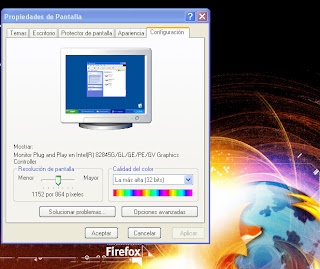- 1. Traducción de las siguientes palabras al castellano:
- SET: AJUSTAR
- SAVE: GUARDAR
- EXIT: SALIR
- QUIT: QUITAR
- SETUP: CONFIGURACION
- VALUES: VALORES
- ADVANCED: AVANZADO
- DRIVES: UNIDADES
- BOOT:
- LOAD: CARGANDO
- IDE DRIVES:UNIDADES IDE
- QUIT WITHOUT SAVING:SALIR SIN SALVAR
- BOOT SEQUENCE :
- 2. En el menú "Standard CMOS Features" indicar los valores de:
- Ide Primary Maste:
- Ide Primary Slave:
- Ide Secondary Master:
- Ide Secondary Slave:
. En el menú "Advanced BIOS Features" indicar los valores de:
- First Boot Device:1 hard-disk drive.
- Second Boot Device:2 ide-rom drive.
- Third Boot Device:3 diskebbe drive.
- Boot Up Floppy Seek:3.5 incm,1.42 mb.
- Password Check:unlocked.
- Flexible AGP 8X:123 mb.
4. (Opcional) Investiga las utilidades de los siguientes menús buscando información en Internet
- PnP/PCI Configuration:
- PC Health Status